Hulu schmeißt mich immer wieder raus: So beheben Sie es in wenigen Minuten

Inhaltsverzeichnis
Die Hulu-Originale machen immer noch richtig Spaß, auch wenn andere Streaming-Dienste eine große Auswahl an eigenen Serien und Filmen anbieten.
Aus diesem Grund habe ich immer noch ein aktives Hulu-Abonnement, aber in den letzten Tagen lief es nicht ganz reibungslos.
Wenn ich eingeloggt bin und etwas in der App anschaue, wird entweder ein Fehlercode angezeigt oder ich werde vom Dienst abgemeldet.
Ich musste die App oder manchmal meinen Fernseher neu starten oder mich wieder in mein Konto einloggen, was nervig ist, wenn man gerade etwas sieht, das sich zu etwas Interessantem entwickelt.
Um herauszufinden, warum dies geschah, und um dem Ganzen ein Ende zu setzen, beschloss ich, die verschiedenen Anleitungen und das Supportmaterial von Hulu sowie einige Benutzerforen zu konsultieren.
Als ich einige Stunden später mit meinen Nachforschungen fertig war, hatte ich genug Vertrauen in meine Fähigkeiten, um die App zu reparieren, und schaffte es tatsächlich in weniger als einer Stunde.
Nachdem Sie diesen Artikel gelesen haben, wissen Sie genau, was Sie tun müssen, wenn Ihre Hulu-App Sie grundlos rausschmeißt.
Um eine nicht funktionierende Hulu-App zu beheben, schalten Sie Ihr VPN vorübergehend aus und versuchen Sie es erneut. Wenn das Problem dadurch nicht behoben wird, versuchen Sie, den Cache der App zu löschen und das Gerät neu zu starten.
Lesen Sie weiter, um zu erfahren, warum Hulu keine VPNs mag und wie Sie den Cache jeder App löschen können.
VPN ausschalten

Die Nutzungsbedingungen von Hulu raten von der Verwendung von VPN ab, damit die Regeln zum Schutz von Regionen durchgesetzt werden können, aber das bedeutet auch, dass Sie ein VPN nicht nur zur Umgehung von Inhaltsbeschränkungen verwenden können.
Hulu blockiert den Zugriff auf Verbindungen, von denen es weiß, dass sie von einem VPN kommen, selbst wenn Sie eines zum Schutz Ihrer Daten und Ihrer Privatsphäre verwenden.
Wenn die Server erkennen, dass Sie ein VPN verwenden, werden Sie von der App abgemeldet oder aus ihr herausgeschmissen, so dass Sie das VPN deaktivieren müssen, um den Dienst wieder nutzen zu können.
Der Versuch, die Regionssperre von Hulu zu umgehen, ist schwierig, und wenn Sie sich online verstecken wollen, sollten Sie ein VPN verwenden, wenn Sie Hulu nicht aktiv nutzen, um zu verhindern, dass Sie rausgeworfen werden.
Prüfen Sie Ihr Internet
Damit Hulu gut funktioniert, ist eine zuverlässige Internetverbindung erforderlich. Deshalb hat Hulu selbst Empfehlungen für die Internetgeschwindigkeiten gegeben, die Sie benötigen, damit die App wie vorgesehen funktionieren kann.
Sie empfehlen mindestens 3 Mbit/s für das Streaming normaler Inhalte aus ihrer Bibliothek, 8 Mbit/s für das Streaming von Live-Inhalten und 16 Mbit/s für das Streaming in 4K.
Sie können den Dienst auch dann nutzen, wenn Sie eine Geschwindigkeit von 1,5 Mbit/s haben, aber die Qualität des Streams wird reduziert, damit die Geschwindigkeit mithalten kann.
Überprüfen Sie Ihren Router, ob alle Lichter eingeschaltet sind und keine Warnfarbe wie Gelb oder Rot leuchtet.
Wenn dies der Fall ist, starten Sie den Router neu, oder wenden Sie sich an Ihren Internetanbieter, wenn dies nicht funktioniert.
Den Cache der Hulu-App löschen

Wenn Ihr Internet schnell ist und Sie keine Verbindungsprobleme haben, könnte die Hulu-App der Grund dafür sein.
Der einfachste Weg, die häufigsten Probleme zu beheben, besteht darin, den Cache der App zu löschen und eine neue, fehlerfreie App zu erstellen.
So löschen Sie den Cache der Hulu-App auf Android:
- Starten Sie die Einstellungen app.
- Gehe zu Apps oder App-Manager .
- Verwenden Sie die Suche, um die Hulu-App oder suchen Sie ihn manuell in der Liste.
- Wählen Sie die App aus, sobald Sie sie gefunden haben.
- Tippen Sie auf . Lagerung dann Cache löschen .
Für iOS:
- Start Einstellungen und gehen Sie zu Allgemein .
- Tippen Sie auf . iPhone-Speicher .
- Finden Sie die Hulu App und tippen Sie auf App entladen .
Sie können versuchen, die Systemeinstellungen der App aufzurufen und dort den Cache für andere Geräte zu löschen.
Wenn Ihr Gerät dies nicht zulässt, installieren Sie die App einfach erneut aus dem App Store.
Die App aktualisieren

Wenn das Löschen des Cache nicht funktioniert, könnte es sich um einen Fehler in der App selbst handeln, den Hulu normalerweise mit regelmäßigen Updates der App behoben hat.
Versuchen Sie also, die App auf Ihrem Gerät zu aktualisieren, um das Problem zu beheben, dass Hulu Sie aus der App wirft.
Siehe auch: Roomba-Fehlercode 8: Fehlerbehebung in SekundenschnelleSuchen Sie die App im App-Store Ihres Geräts. Wenn es ein Update gibt, wird die Schaltfläche "Installieren" durch eine Schaltfläche ersetzt, auf der steht Update .
Wählen Sie es aus, um die Aktualisierung der App auf die neueste Version zu starten.
Bei einigen Fernsehgeräten können Sie nur das gesamte System auf einmal aktualisieren. Gehen Sie daher in das Einstellungsmenü und suchen Sie nach Updates.
Wenn Sie die Aktualisierung der App abgeschlossen haben, starten Sie sie erneut und prüfen Sie, ob sie Sie wieder zufällig herauswirft.
Versuchen Sie, sich erneut anzumelden
Manchmal kann ein Authentifizierungsfehler oder ein Bug dazu führen, dass Sie von der App abgemeldet oder gebootet werden, weil die App denkt, dass Sie kein legitimer Nutzer ihrer Dienste sind.
Wenn dies der Fall ist, können Sie versuchen, sich von Ihrem Hulu-Konto abzumelden, wenn die App dies nicht für Sie getan hat, und sich erneut in die App einloggen.
Dies ist bei Telefonen möglich:
- Starten Sie die Hulu app.
- Tippen Sie auf die Konto-Symbol in der oberen Leiste.
- Wählen Sie Bei Hulu abmelden .
Für Fernsehgeräte und andere an den Fernseher angeschlossene Geräte:\
- Wählen Sie Konto von der Leiste oben.
- Gehen Sie nach unten und wählen Sie Abmelden .
- Bestätigen Sie die angezeigte Aufforderung.
Sobald Sie sich vom Konto abmelden, wird die App erneut gestartet und Sie werden aufgefordert, sich anzumelden.
Tun Sie dies und prüfen Sie, ob das Problem wieder auftritt.
Starten Sie Ihr Gerät neu
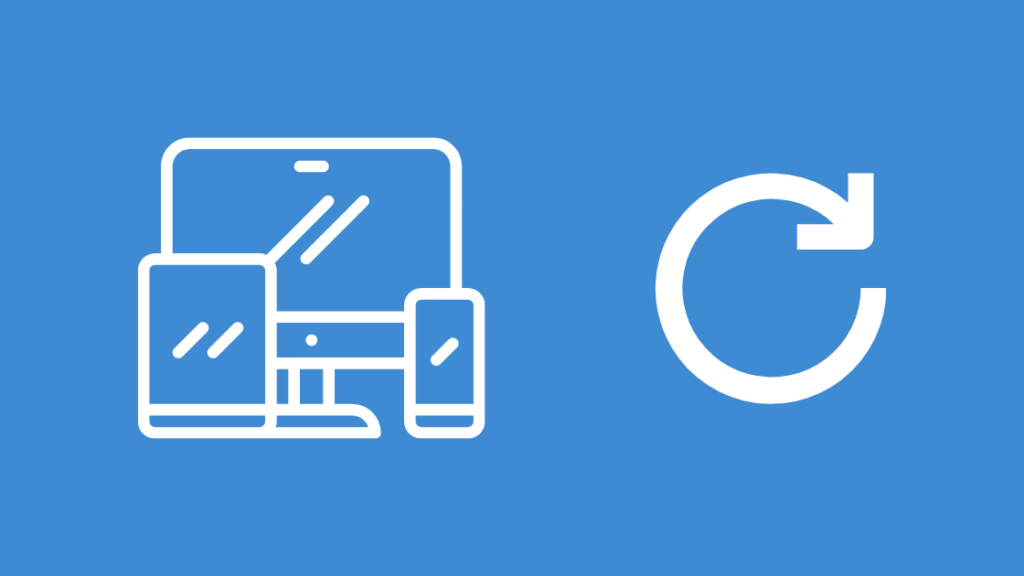
Wenn die erneute Anmeldung bei Ihrem Konto das Problem nicht behebt und die App Sie immer noch auswirft, versuchen Sie, das Gerät neu zu starten, um das Problem zu beheben, falls es durch das Gerät verursacht wurde.
Wie Sie wissen, lassen sich alle Geräte recht einfach aus- und einschalten, aber es gibt einen wichtigen Schritt, den Sie dabei beachten müssen.
Nachdem Sie das Gerät ausgeschaltet haben, müssen Sie mindestens 60 Sekunden warten, damit die gesamte Stromversorgung unterbrochen wird und das System einen Soft-Reset durchführt.
Schalten Sie das Gerät wieder ein und starten Sie die Hulu-App so bald wie möglich.
Überprüfen Sie, ob die App Sie nach dem Zurücksetzen wieder ausschaltet oder abstürzt.
Hulu kontaktieren
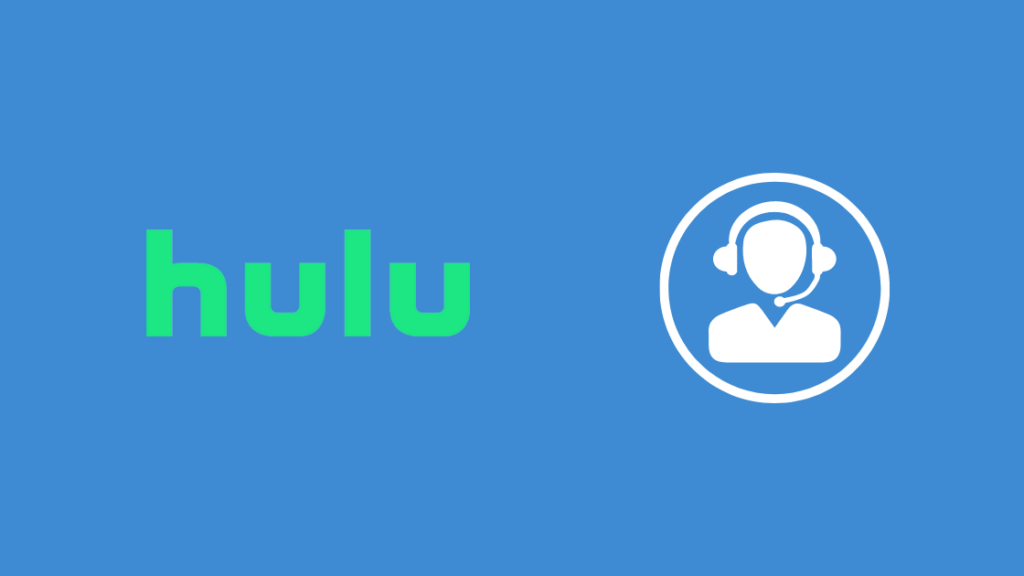
Wenn der Neustart Ihres Geräts nicht funktioniert, wenden Sie sich an den Hulu-Support, um weitere Optionen zur Fehlerbehebung zu erhalten, die auf Ihr Gerät abgestimmt sind.
Wenn sie das Problem nicht beheben können, können sie es auf eine höhere Priorität heraufstufen.
Abschließende Überlegungen
Hulu hat die Regionssperre fest im Griff, so dass in neun von zehn Fällen die Ursache dafür, dass Sie rausgeschmissen werden, ein im Hintergrund aktives VPN sein kann.
Wenn Sie einen VPN ausprobieren, weil Hulu sagt, dass er an Ihrem Standort nicht verfügbar ist und Sie sich derzeit in den USA befinden, können Sie versuchen, den Cache der App zu löschen oder sie neu zu installieren.
Versuchen Sie, Ihr Passwort zurückzusetzen, indem Sie Ihr Hulu-Konto wiederherstellen, was auch möglich ist, wenn Sie keinen Zugriff auf Ihr E-Mail-Konto haben.
Das könnte Sie auch interessieren
- Wie man die Hulu App auf dem Vizio TV aktualisiert: Wir haben nachgeforscht
- Wie man Hulu auf Samsung Smart TV sieht: Einfache Anleitung
- Hulu Audio Out of Sync: So beheben Sie es in wenigen Minuten
- Hulu funktioniert nicht auf Vizio Smart TV: So beheben Sie es in wenigen Minuten
- Hulu Fast Forward Glitch: So beheben Sie es in wenigen Minuten
Häufig gestellte Fragen
Wie verhindere ich, dass Hulu eine Zeitüberschreitung verursacht?
Wenn Ihre Hulu-App Ihnen mitteilt, dass Ihre Verbindung unterbrochen ist, ist Ihr Internet langsam und die App kann nicht auf Anfragen vom Server reagieren.
Schließen Sie bandbreitenintensive Anwendungen im Hintergrund, oder wechseln Sie zu einem schnelleren Tarif.
Wie kann ich die Hulu-App aktualisieren?
Um die Hulu-App auf Ihrem Gerät zu aktualisieren, starten Sie den App Store des Geräts.
Suchen Sie die Hulu-App und wählen Sie Aktualisieren, wenn sie verfügbar ist.
Siehe auch: Verizon Commercial Girl: Wer ist sie und was ist der Hype?Wie leere ich meinen Hulu-Cache?
Die einfachste Methode, den Cache der Hulu-App zu löschen, ist, die Speichereinstellungen der App aufzurufen.
Sie können den Cache, alle Daten oder die gesamte App löschen.
Wenn Ihr Gerät dies nicht zulässt, können Sie die App neu installieren.
Warum sperrt sich Hulu ständig?
Der wahrscheinlichste Grund, warum Ihr Hulu blockiert oder stottert, ist, dass Ihre Internetverbindung langsam ist.
Es könnte auch an Problemen mit dem Gerät liegen, mit dem Sie versuchen, Hulu anzusehen.

